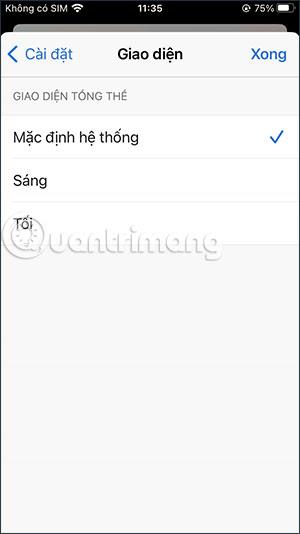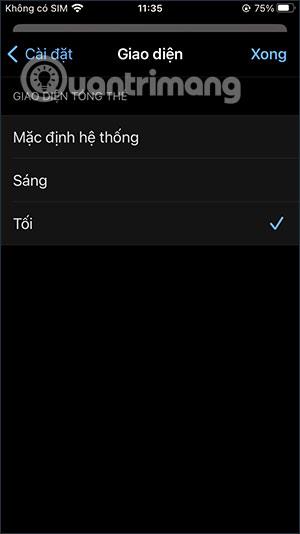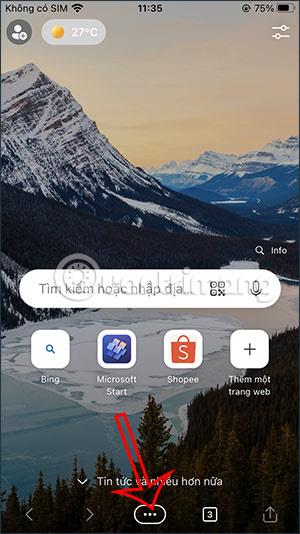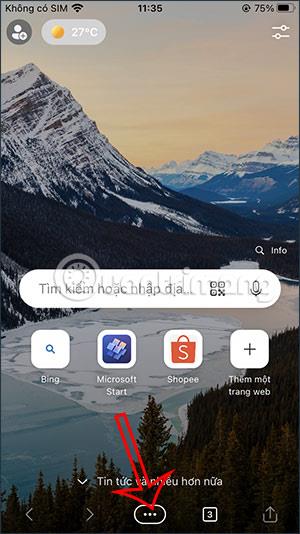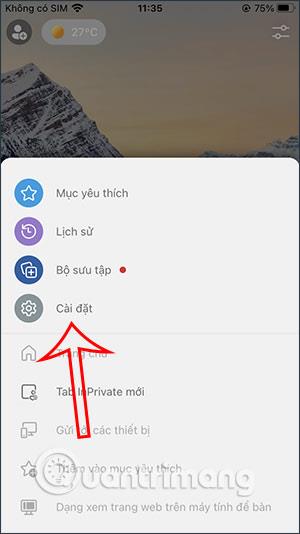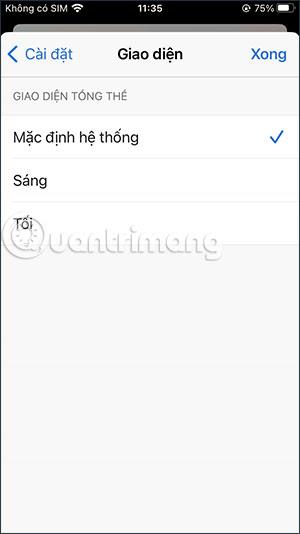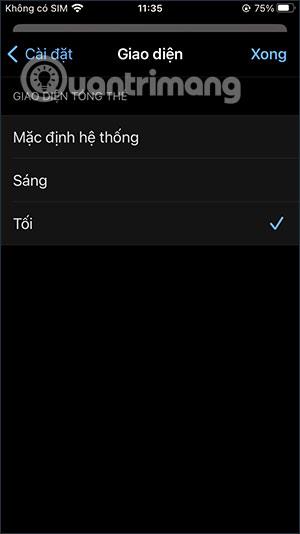Prohlížeč Microsoft Edge na iPhone má možnost černého pozadí prohlížeče, která mění rozhraní prohlížeče podle vašich představ, jako je světlé nebo tmavé pozadí, nebo nastavení podle barvy zařízení. Prohlížeč Microsoft Edge na iPhonu tedy podporuje kromě funkce černého pozadí v prohlížeči Firefox nebo černého pozadí v prohlížeči Chrome také nastavení černého pozadí . Níže uvedený článek vás provede zapnutím černého pozadí pro Microsoft Edge na iPhone.
Pokyny pro zapnutí černého pozadí pro Microsoft Edge na iPhone
Krok 1:
V rozhraní prohlížeče Microsoft Edge na iPhone klikněte na ikonu se třemi tečkami ve spodní části rozhraní obrazovky. Nyní zobrazíme možnosti prohlížeče a klikneme na Nastavení .
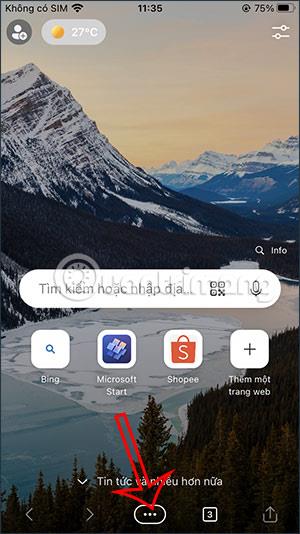
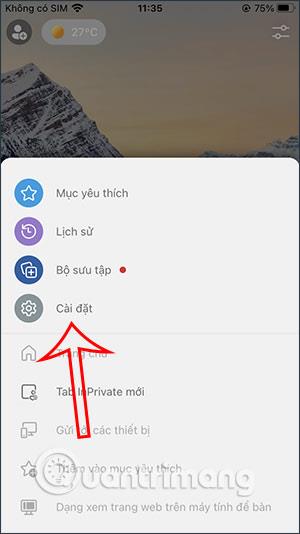
Krok 2:
Zobrazí rozhraní nastavení prohlížeče Microsoft Edge. Zde klikněte na Rozhraní pro úpravu rozhraní prohlížeče.

Krok 3:
Nyní uvidíte možnosti rozhraní pro prohlížeč Microsoft Edge na iPhone. Klepnutím na Tmavý přepnete rozhraní Microsoft Edge na černé pozadí. Zde si také můžete vybrat rozhraní Microsoft Edge na iPhone podle systému zařízení, které se automaticky změní na rozhraní iPhone.